Gerenciamento de equipes do Microsoft Dataverse
Usar equipes do Microsoft Dataverse é opcional. Entretanto, as equipes oferecem uma maneira fácil de compartilhar objetos de negócios e permitir a colaboração com outras pessoas nas unidades de negócios. Embora uma equipe pertença a uma unidade de negócios, ela pode incluir usuários de outras unidades de negócios. É possível associar um usuário a mais de uma equipe. Este tópico aborda os diferentes tipos de equipes e suas respectivas operações.
Gorjeta
Confira o vídeo: Administrar usuários de aplicativos, direitos de acesso, equipes e usuários no centro de administração do Power Platform.
Tipos de equipes
Equipe proprietária: uma equipe proprietária tem os registros e direitos de acesso atribuídos à equipe. Os privilégios de um usuário podem ser obtidos de direitos de acesso individuais, que são das equipes de que fazem parte e/ou são herdados. Uma equipe tem direitos de acesso completo para os registros que pertencem à equipe. Os membros da equipe são adicionados manualmente à equipe do proprietário.
Equipe de acesso: uma equipe de acesso não tem registros nem direitos de acesso atribuídos à equipe. Os membros da equipe têm privilégios definidos pelos direitos de acesso individuais e por funções das equipes de que são membros. Esses membros compartilham registros com uma equipe de acesso, e a equipe recebe direitos de acesso aos registros. Os direitos de acesso incluem direitos para Ler, Gravar e Acrescentar.
Equipe do grupo do Microsoft Entra: semelhante às equipes proprietárias, a equipe do grupo do Microsoft Entra pode ter registros e direitos de acesso atribuídos à equipe. Segurança e Office são dois tipos de equipe de grupo e correspondem diretamente aos tipos de grupo do Microsoft Entra. Os direitos de acesso do grupo só podem ser atribuídos a uma equipe específica ou a um membro da equipe com privilégios de usuário que incluem herança de privilégio de membros. Os membros da equipe são derivados dinamicamente (adicionados e removidos) quando acessam um ambiente com base em sua associação ao grupo do Microsoft Entra. Mais informações: Gerenciar equipes de grupos
Nota
Você pode atribuir direitos de acesso diretamente a equipes proprietárias e a equipes de grupos e usuários do Microsoft Entra. O seletor de ambiente reconhece apenas usuários que são membros de equipes de grupos do Microsoft Entra e usuários que têm direitos de acesso atribuídos a eles diretamente.
Operações de equipe
Acessar a página da sua equipe
Selecione um ambiente e, depois, selecione Configurações>Usuários + permissões>Equipes.
É exibida uma lista de todas as equipes no ambiente.
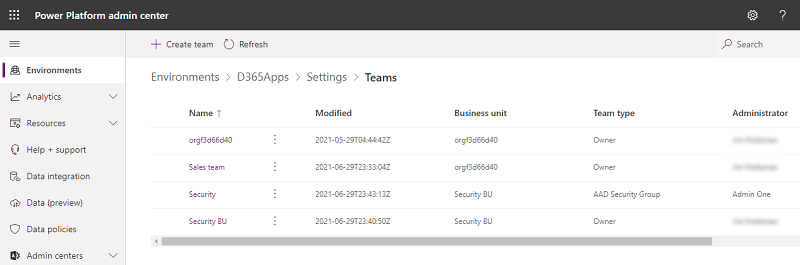
Criar uma nova equipe
Selecione um ambiente e, depois, selecione Configurações>Usuários + permissões>Equipes.
Selecione + Criar equipe.
Especifique os campos a seguir:
- Nome da equipe: verifique se esse nome é exclusivo em uma unidade de negócios.
- Descrição: insira uma descrição da equipe.
- Unidade de negócios: selecione a unidade de negócios na lista suspensa.
- Administrador: procure usuários na organização. Comece a inserir caracteres.
Observação
O campo Administrador é apenas para referência e não possui nenhum processamento especial. Você pode usar esse campo para restringir quem pode adicionar e remover membros da equipe registrando um plug-in na API AddMembersTeam para o teammembership_association. Estas ações podem ser aplicadas quando o usuário é o administrador da equipe. Para mais informações, consulte o código de exemplo.
Tipo de equipe: selecione o tipo de equipe na lista suspensa.
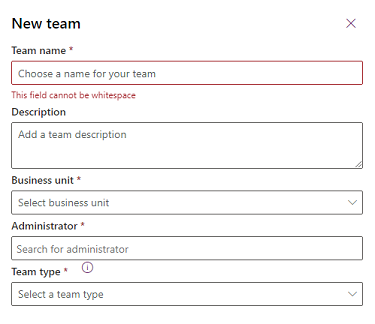
Observação
Uma equipe pode ser de um dos seguintes tipos: Proprietária, Acesso, Grupo de segurança do Microsoft Entra ou Grupo de escritório do Microsoft Entra.
Se o tipo de equipe for Grupo de segurança do Microsoft Entra ou Grupo do Office do Microsoft Entra, você também deverá preencher estes campos:
- Nome do grupo: comece a inserir o texto para selecionar nomes de grupos do Microsoft Entra existentes. Esses grupos são pré-criados no Microsoft Entra ID.
- Tipo de associação: selecione o tipo de associação na lista suspensa.
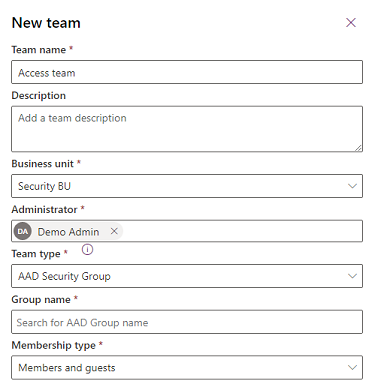
Após criar a equipe, adicione membros da equipe e selecione os direitos de acesso correspondentes. Esta etapa é opcional, porém recomendada.
Observação
Um direito de acesso padrão é atribuído automaticamente aos registros de equipe que foram criados por meio da importação de dados. O direito de acesso Vendedor é atribuído em um ambiente do Dynamics 365 Sales e o direito de acesso Usuário Básico é atribuído em outros ambientes.
Editar uma equipe
Selecione um ambiente e, depois, selecione Configurações>Usuários + permissões>Equipes.
Marque a caixa de seleção para um nome de equipe.
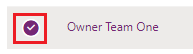
Selecione Editar equipe. Nome da equipe, Descrição e Administrador estão disponíveis para edição. Para editar Unidade de negócio, consulte Alterar a unidade de negócios de uma equipe.
Atualize os campos conforme necessário e selecione Atualizar.
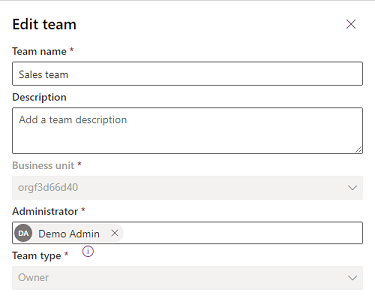
Gerenciar membros da equipe
Você pode adicionar e excluir membros de uma equipe.
Nota
O gerenciamento de membros da equipe só é permitido para os tipos de equipe Proprietária e Acesso. Para equipes do grupo do Microsoft Entra, o gerenciamento dos membros da equipe deve ser realizado por um administrador do Microsoft Entra.
Selecione um ambiente e, depois, selecione Configurações>Usuários + permissões>Equipes.
Marque a caixa de seleção para um nome de equipe.
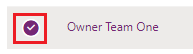
Selecione Gerenciar membros da equipe.
Siga um destes procedimentos:
- Para adicionar novos membros da equipe, selecione + Adicionar membros da equipe e especifique os usuários.
- Para excluir um membro da equipe, escolha o usuário e selecione Remover.
Nota
Requisito de privilégio: para adicionar ou remover um membro da equipe de uma equipe proprietária, o usuário precisa ter um número maior ou igual ao de privilégios que a equipe possui. Por exemplo, se a equipe for atribuída com um direito de acesso Personalizador de Sistema, o usuário precisará de um direito de acesso Personalizador de Sistema ou Administrador do Sistema.
Adição de usuários com status de desativado: por padrão, você não pode adicionar usuários desabilitados às suas equipes de proprietários. Se você precisar adicionar usuários desabilitados, pode habilitar a configuração do banco de dados da organização AllowDisabledUsersAddedToOwnerTeams usando a ferramenta OrgDBOrgSettings para o Microsoft Dynamics CRM.
Você pode usar plug-ins para gerenciar a associação à equipe, por exemplo, para adicionar e remover membros da equipe com base em uma determinada condição de negócios. Como há uma sequência de eventos que precisam ser executados nesse processo empresarial, o processo de associação à equipe só pode ser executado em plug-ins assíncronos.
Gerenciar os direitos de acesso de uma equipe
Marque a caixa de seleção para um nome de equipe.
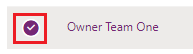
Selecione Gerenciar direitos de acesso.
Selecione as funções desejadas e, depois, Salvar.
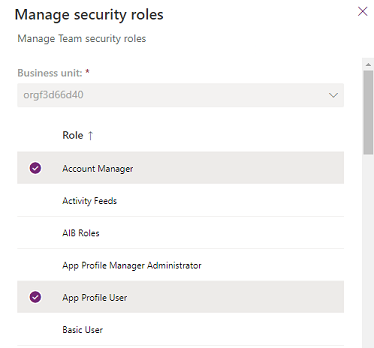
Excluir uma equipe
Selecione um ambiente e, depois, selecione Configurações>Usuários + permissões>Equipes.
Marque a caixa de seleção para um nome de equipe.
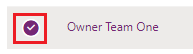
Selecione Excluir duas vezes para confirmar. Observe que essa ação não poderá ser desfeita.
Converter equipes proprietárias em equipes de acesso
Você pode converter equipes proprietárias em equipes de acesso.
Observação
Cada unidade de negócios tem a sua própria equipe proprietária. Essas equipes proprietárias são gerenciadas pelo sistema e, se você converter essas equipes em equipes de acesso, elas não poderão mais ter registros. Depois de converter essas equipes proprietárias de unidades de negócios em equipes de acesso, elas não poderão ser alteradas novamente para equipes proprietárias. Não é possível converter as equipes do grupo ou as equipes de acesso do Microsoft Entra em outra equipe de acesso. Todos os registros pertencentes à equipe proprietária devem primeiro ser reatribuídos a outro usuário ou equipe antes que você possa convertê-los em uma equipe de acesso. As atribuições do direito de acesso da equipe proprietária são removidas quando ela é convertida em uma equipe de acesso.
No painel de navegação, selecione Ambientes.
Selecione um ambiente específico.
Selecione Configurações>Usuários + permissões>Equipes.
Marque a caixa de seleção para um nome de equipe.
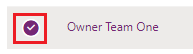
Selecione Converter Equipe Proprietária em Equipe de Acesso na barra de comandos.
Selecione OK para concluir a ação.
Reatribuir registros da equipe
Você pode reatribuir os registros da equipe proprietária a outro usuário ou equipe.
Observação
Somente o proprietário e as equipes do grupo do Microsoft Entra podem possuir registros, pois podem ser atribuídos a eles um direito de acesso.
No painel de navegação, selecione Ambientes.
Selecione um ambiente específico.
Selecione Configurações>Usuários + permissões>Equipes.
Marque a caixa de seleção para um nome de equipe.
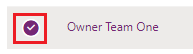
Selecione Reatribuir registros na barra de comandos.
Selecione Atribuir a mim para reatribuir todos os registros da equipe a você mesmo ou a outra equipe proprietária.
Selecione Atribuir a outro usuário ou equipe.
Selecione OK para salvar.
Alterar a unidade de negócios de uma equipe
Consulte Alterar a unidade de negócios de uma equipe.
Consulte também
Alterar a unidade de negócios de uma equipeCrie um modelo de equipe e adicionar a um formulário de entidade
Gerenciar equipes do grupo
Sobre modelos de equipes
Adicione equipes ou usuários a um perfil de segurança de campo
Sobre modelos de equipes
Comportamento do relacionamento entre entidades